Windows 10 亮度滑块不工作{已修复}
已发表: 2021-09-17教您如何修复 Windows 10 亮度滑块无法正常工作的精确说明。
更新到 Windows 10 后,PC 的亮度设置被扭曲了? 无法设置 Windows 10 亮度设置? 您并不孤单,许多 Windows 10 PC 用户最近报告说,亮度滑块无法正常工作。 但是,无需担心,因为问题可以轻松快速地解决。
你有没有想过为什么我的 Windows 10 亮度根本没有响应? 好吧,问题可能是由于显示驱动程序损坏、陈旧或故障而发生的。 除此之外,问题可能是由于错误的亮度配置设置、过时的 Windows 操作系统和禁用的 PnP 通用显示器。
如果您还遇到了 Windows 10 亮度故障,那么您可以考虑以下一些经过测试和尝试的解决方案来修复它。
修复亮度的解决方案列表在 Windows 10 中不起作用
我们列出了可以帮助您解决 Windows 10 亮度不工作问题的五种简单策略。 没有任何进一步的喧嚣,让我们开始吧!
解决方案 1:更新您的显示驱动程序
通常,当您的显示驱动程序丢失或过期时,您可能会遇到 Windows 10 亮度不变化的问题。 因此,始终保持良好状态至关重要。 基本上有两种方法可以更新显示驱动程序,即手动或自动。
手动更新驱动:要手动更新驱动,您需要访问制造商的官方网站,然后查找最新的驱动。 请记住仅下载适用于您的 Windows 操作系统的驱动程序。
自动驱动程序更新:如果您无法手动更新驱动程序,那么您可以使用 Bit Driver Updater 自动更新。 Bit Driver Updater 将自动检测您当前运行的 Windows 操作系统版本,然后为您找到最新的正确驱动程序。 稍后,它将立即准确地下载并安装驱动程序更新。
以下是如何通过更新其显示驱动程序来解决 Windows 10 中的亮度问题。
第 1 步:从下面的下载按钮获取Bit Driver Updater 。
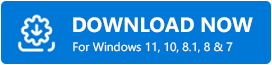
第 2 步:执行下载的文件并按照屏幕上的说明完成安装。
第 3 步:在您的 PC 上运行 Bit Driver Updater,让它扫描您的机器以查找损坏或有故障的驱动程序。
第 4 步:等到系统提示您提供过时驱动程序的详细列表。 浏览整个列表并找到显示驱动程序。 然后,单击驱动程序旁边的立即更新按钮。
第 5 步:您也可以单击全部更新按钮。
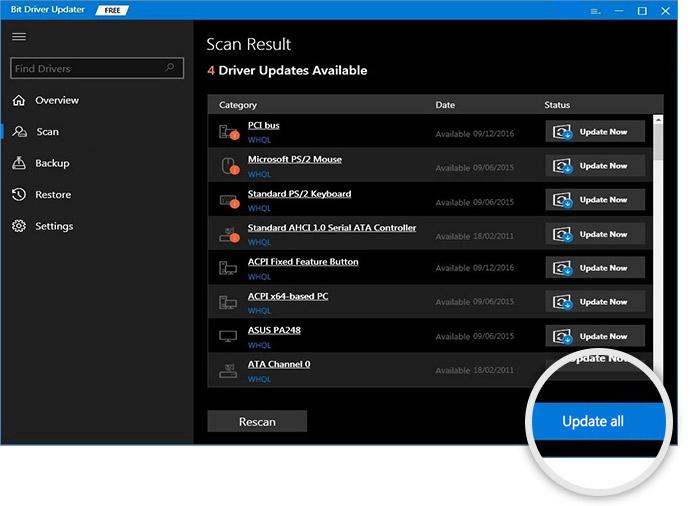
Bit Driver Updater 有两种型号,即免费版或专业版。 但是,用户可以使用免费版本轻松更新驱动程序,但只能访问基本功能。 鉴于,Bit Driver Updater 的专业版可让您无限制地访问其所有功能。 因此,建议依靠该软件的专业版以释放其全部潜力。
另请阅读:如何在 Windows 10、8、7 上更新驱动程序 – 更新设备驱动程序
解决方案 2:运行 Windows 更新
如果您的 Windows 10 亮度在安装 Windows 10 版本后没有改变,那么只需确保您也安装了最新更新。 下面是如何做到这一点:
第 1 步:使用Windows Logo + I组合键快速打开 Windows 设置。
第 2 步:然后,单击更新和安全。
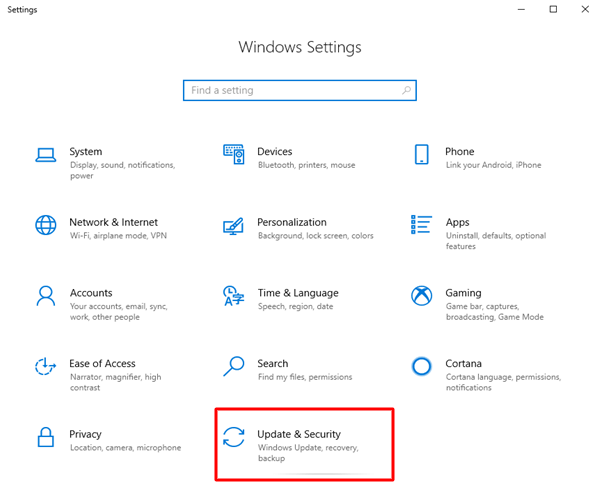
第 3 步:从左侧选择Windows 更新。
第 4 步:接下来,单击Check For Updates 。
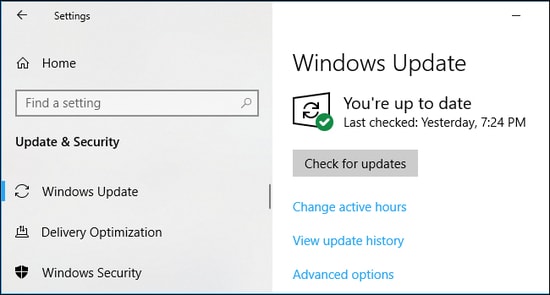
现在,Windows 将搜索并安装适用于您的 Windows 10 操作系统的最新更新。 完成后,重新启动计算机以检查它是否适合您。
另请阅读:如何在 Windows 10 中更新图形驱动程序 {简单指南}
解决方案 3:启用通用 PnP 监视器
修复 Windows 10 亮度不起作用的另一种方法是启用通用 PnP 监视器。 请按照以下步骤执行此操作:
第 1 步:同时按下Windows 徽标 + R键盘按钮以快速打开运行对话框。
第 2 步:然后,在框中键入devmgmt.msc并按回车键。
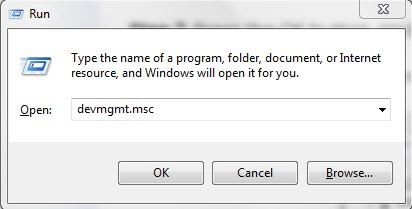
第 3 步:这将在您的屏幕上启动设备管理器,您需要在其中导航到监视器并通过双击来扩展其类别。
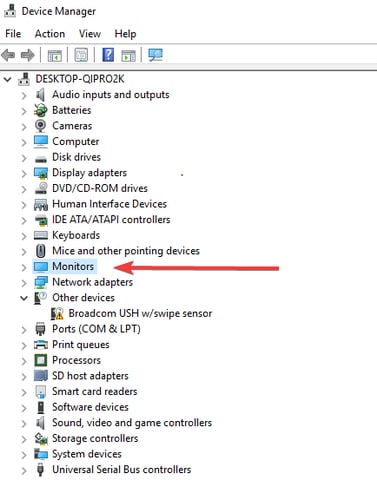

第 4 步:之后,在Generic PnP 监视器上单击右键以检查它是启用还是禁用。
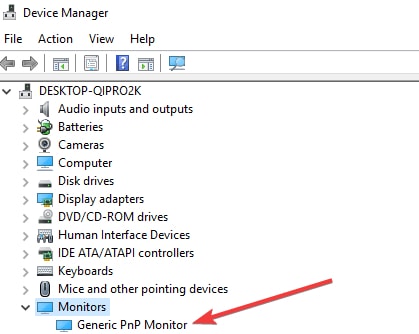
第 5 步:如果它被禁用,那么您需要通过从上下文菜单列表中选择启用设备来启用它。
第 6 步:接下来,单击“设备管理器”顶部的“操作”选项卡。
第 7 步:现在,选择扫描硬件更改。
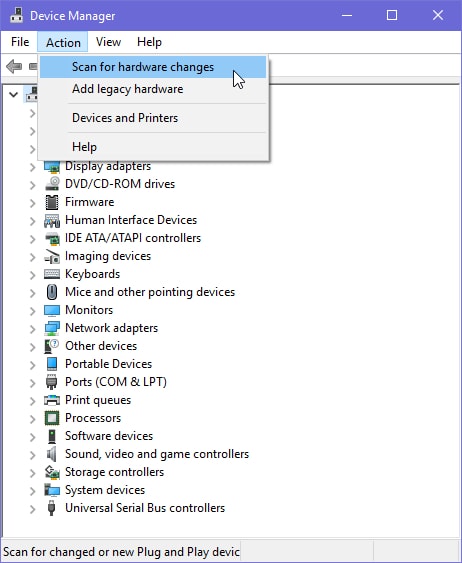
第 8 步:最后,执行扫描。
执行后,检查亮度在 Windows 10 中不起作用是否已消失。 如果没有,请不要担心,请继续使用另一种方法。
另请阅读:下载通用 PnP 显示器驱动程序 - 安装和更新
解决方案 4:打开自适应亮度
自适应亮度是 Windows 操作系统中的一项功能,可帮助您控制 Windows 10 中的亮度。当此功能以某种方式被禁用时,可能会遇到 Windows 10 亮度滑块不起作用。 因此,您需要检查它是否已启用。 如果没有,请按照以下共享的简单步骤进行操作:
第 1 步:在 Windows 搜索栏中键入控制面板,然后选择最匹配的。

第 2 步:然后,选择电源选项。
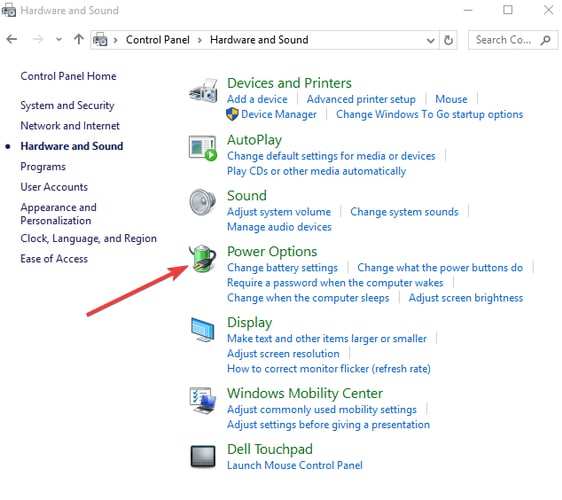
第 3 步:单击更改计划设置。
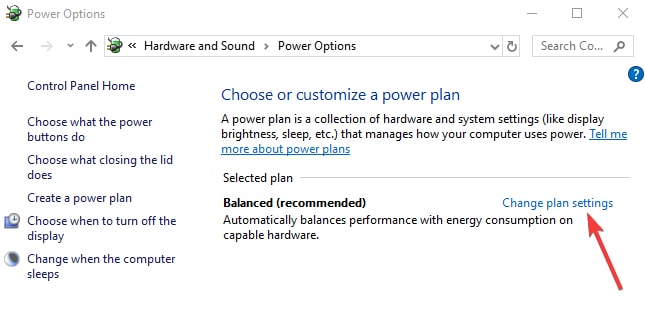
第 4 步:之后,单击更改高级电源设置。
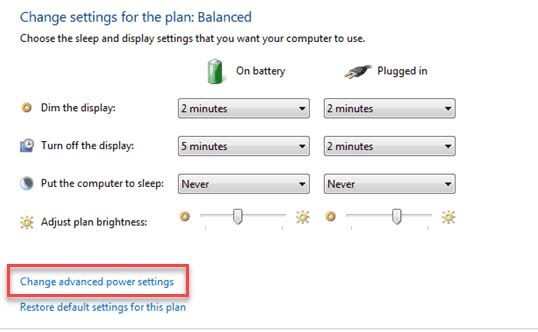
第 5 步:现在,导航到“显示”选项并单击 +(加号)图标以展开同一部分。
第 6 步:在新窗口中,您将看到启用自适应亮度选项旁边显示一个 +(加号)图标,然后打开切换按钮。
第 7 步:最后,单击应用,然后单击确定按钮。
第 8 步:重新启动 PC 以保存新更改。
正确执行上述步骤后,然后尝试调整 Windows 10 中的亮度,以检查 Windows 10 亮度不工作是否已解决。
另请阅读:如何更改 Windows 10 显示亮度 - 一步一步
解决方案 5:尝试更新您的注册表
如果上述解决方案都不适合您,并且您仍然面临 Windows 10 屏幕亮度不变的问题。 然后,尝试更新您的注册表,这可能会对您有所帮助。 但是,建议在进行任何更改之前备份注册表,以便在发生任何问题时轻松恢复它。 以下是执行此操作的步骤:
第 1 步:同时按下Windows 徽标 + R键快速打开运行对话框。
第 2 步:然后,在文本字段中键入regedit ,然后从键盘上按 Enter 键。
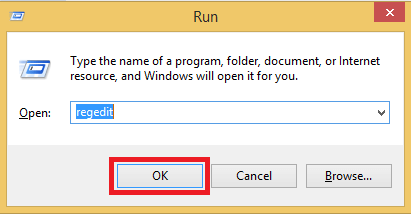
第 3 步:从左侧窗格中选择HKEY_LOCAL_MACHINE 。
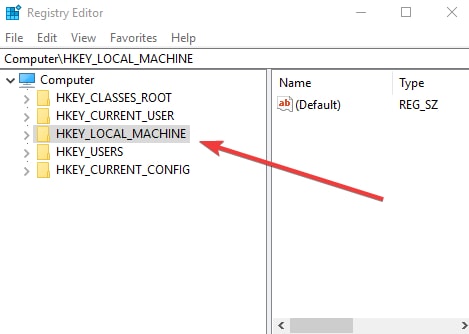
第 4 步:接下来,选择System 。
第 5 步:单击ControlSet001 。
第 6 步:之后,单击Control 。
第 7 步:现在,选择以下注册表并将 DWORD 的 FeatureTestControl 数据值设置为 0000ffff:
类{4d36e968 – e325 – 11ce – bfc1 – 08002be10318}000
此解决方案肯定会解决 Windows 10 亮度滑块无法正常工作的问题。
另请阅读:如何修复 Windows 10 上未检测到的第二个监视器 [已解决]
关于亮度的结束语在 Windows 10 上不起作用
我们希望上述解决方案可以帮助您修复 Windows 10 亮度不工作的问题。 请在下面的评论部分告诉我们“哪种解决方案适合您”。 此外,如果您有任何建议、进一步的提示或问题,请给我们留言。 我们会尽力帮助您。
除此之外,不要忘记订阅我们的时事通讯以获取与技术相关的定期更新。 在我们的社交媒体上关注我们以获得更快的更新:Facebook、Twitter、Instagram 和 Pinterest。
